既存登録済みのリッチメニューの取り込み
・DX-LINEの設定 ⇒ 一括移行 ⇒ リッチメニュー一括取り込み で取り込みする。
・取り込み停止する手順
Salesforce設定⇒カスタム設定⇒LINE_SYS_RUNNING_PARAMS⇒Manage⇒削除
・APIで作成したリッチメニューのみ取り込み可能です。(LINE管理画面にて作成したリッチメニュー取り込み不可)
・利用可能なテンプレート残数十分であること。
新規作成
① 以下のサイトにて、リッチメニュー用のJSONデータ作成する。
https://richmenu.dx-line.com/
A:「メニュー設定」タブにて、リッチメニューを設計する。
デフォルトでメニューを開く:
選択の場合、リッチメニューがデフォルト開く状態になる。
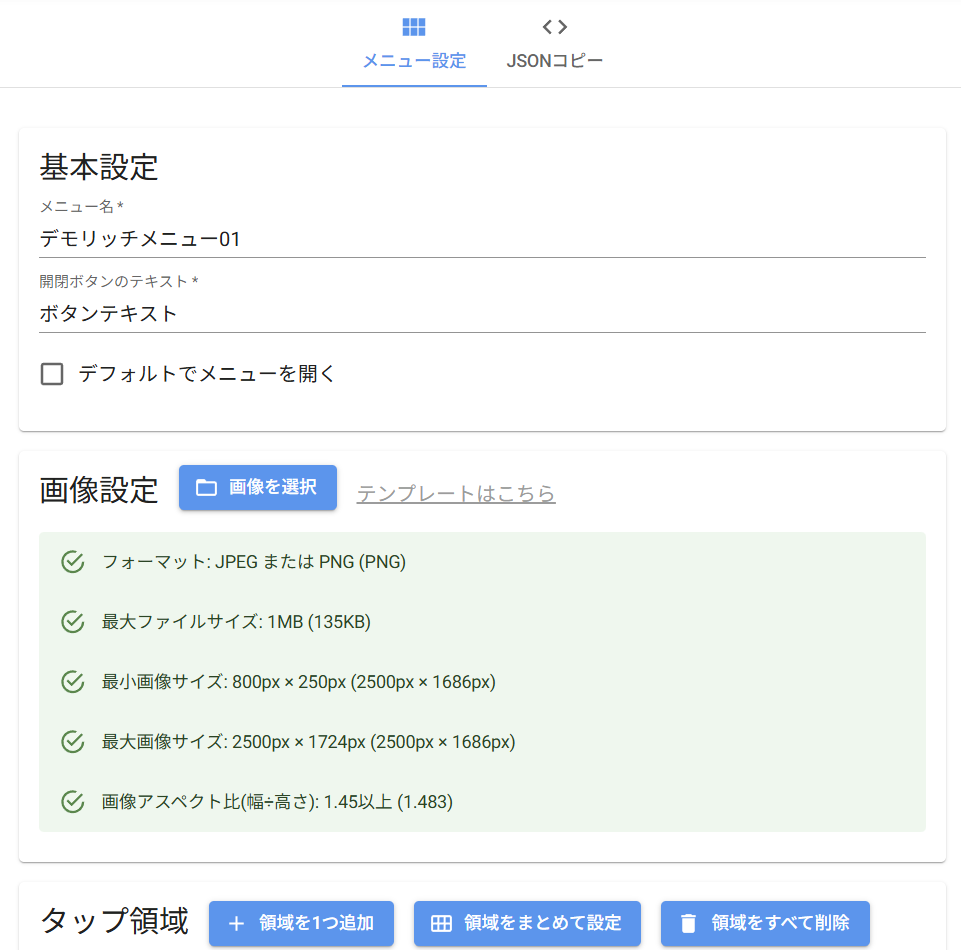
B: 「画像選択」からリッチメニューの画像を選択し、角の「」で「タップ領域」を調整する。
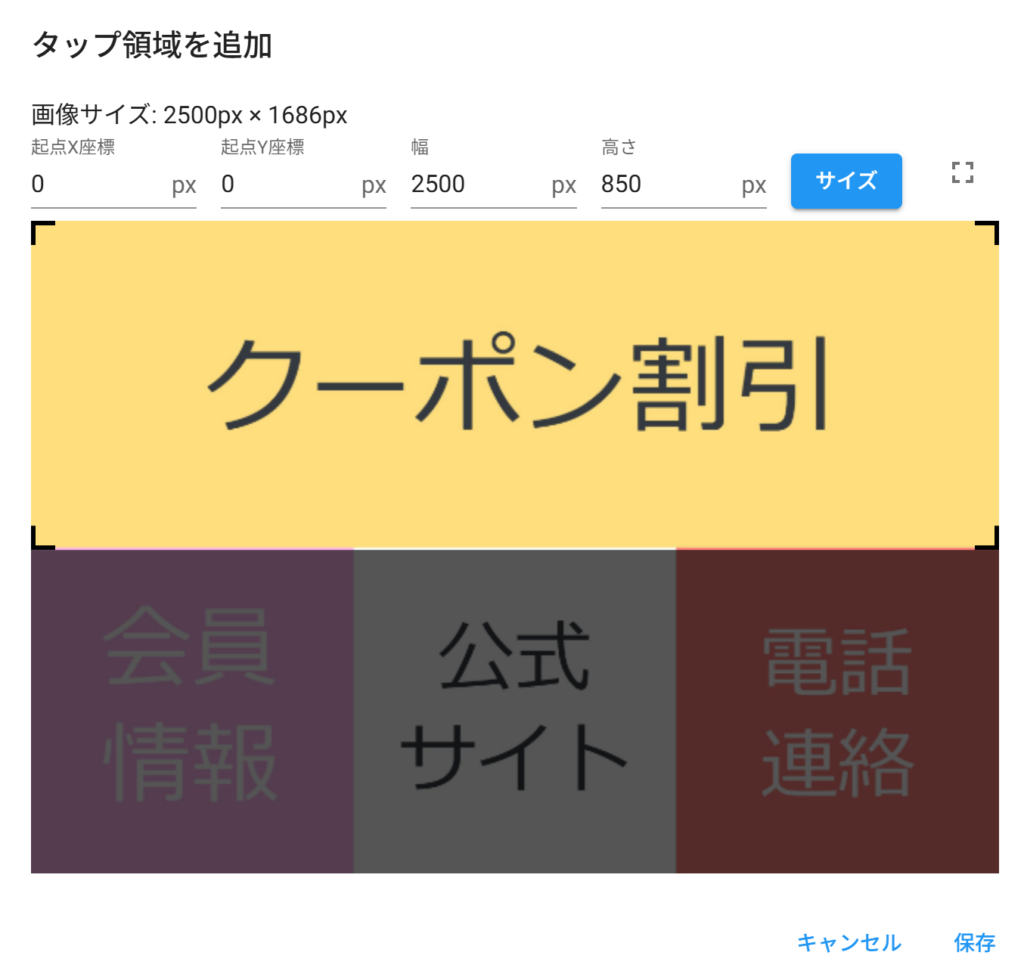
C:「アクションを編集」を選択し、アクションを登録する
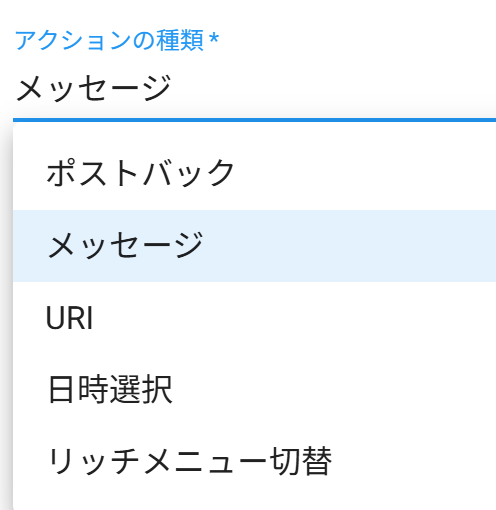
※「ポストパック」利用する場合、DX-LINEの「自動応答」のアクションと連携可能する
※タブ式のリッチメニュー作成する場合、「リッチメニュー切替」を選択し、「切り替え先メニューのアライアンス」は作成済みのリッチメニューテンプレートのSalesforce レコードIDの小文字でセットする。
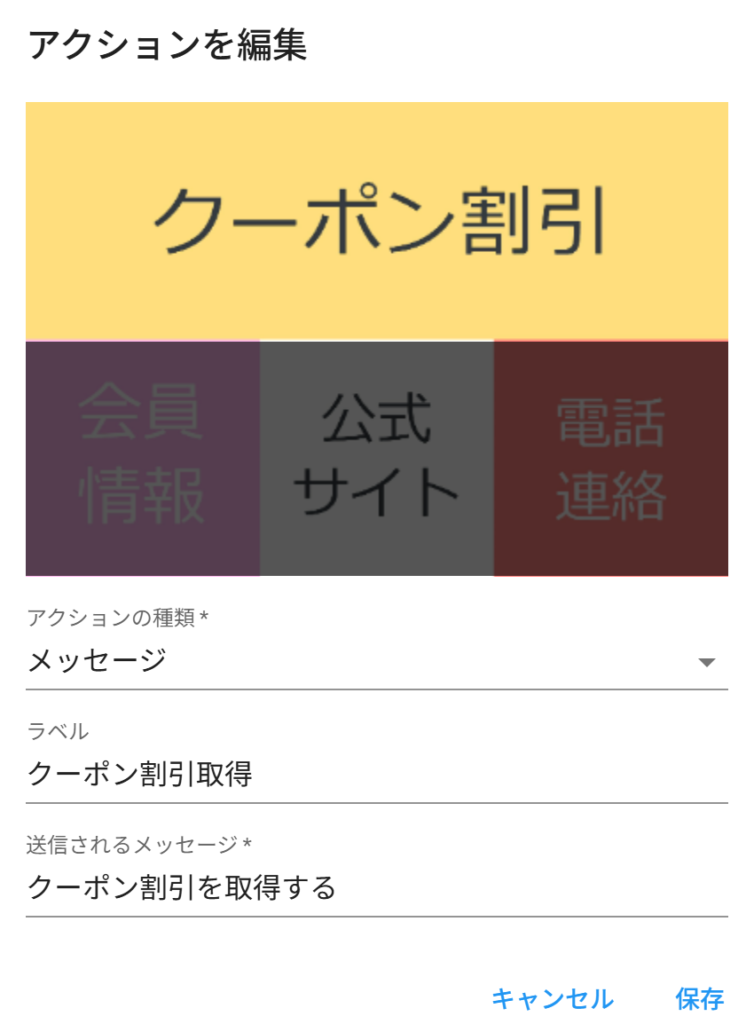
D: 作成完了後に、「JSONコピー」タブへ切り替えて、「コピー」ボタンクリックし、生成したJSONデータをコピーし、以下にて、リッチメニューレコードの「内容」に記載する。
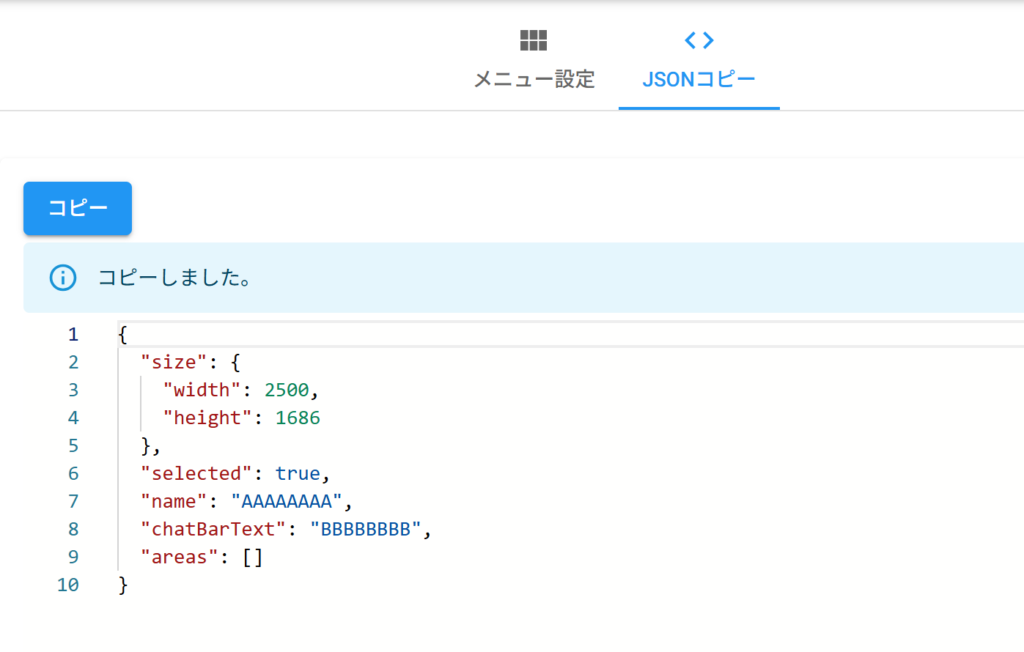
➁ DX-LINE→テンプレート→新規→リッチメニュー選択して作成する。
A テンプレート→新規
「リッチメニュー」選択する。
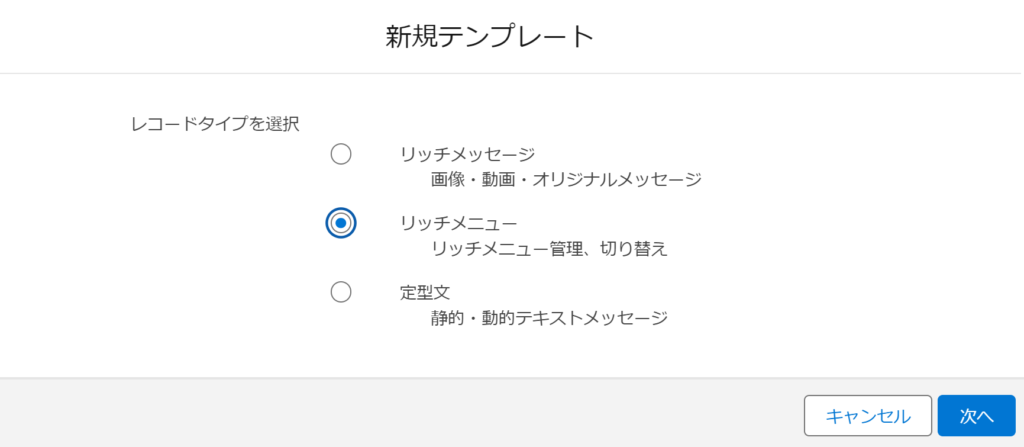
B リッチメニューのタイトルを入力し、「保存」を押下する。
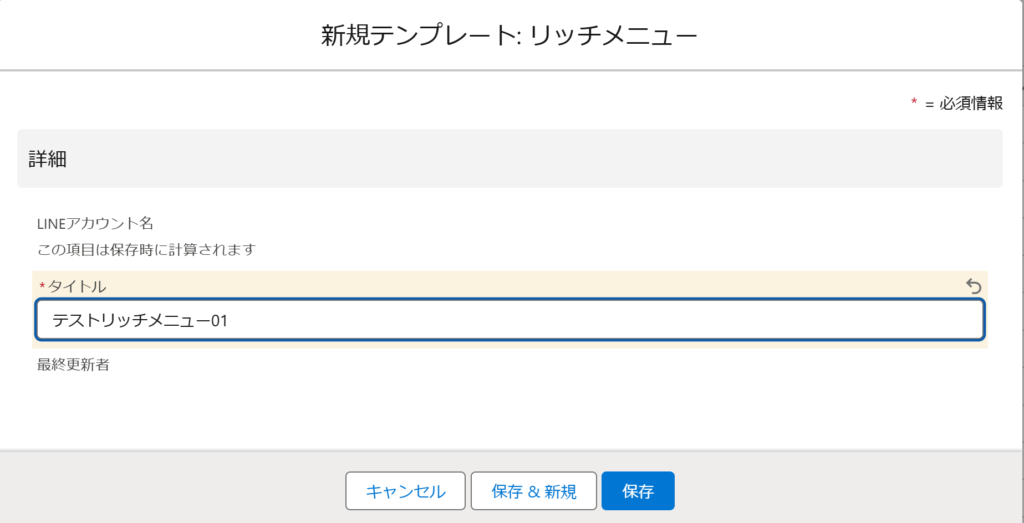
C 上記ステップ①のBでコピーしたJSONデータを「内容」に登録し、右側の「アップロード」ボタンからリッチメニューの画像をアップロードする。※上記①のAで使用した画像
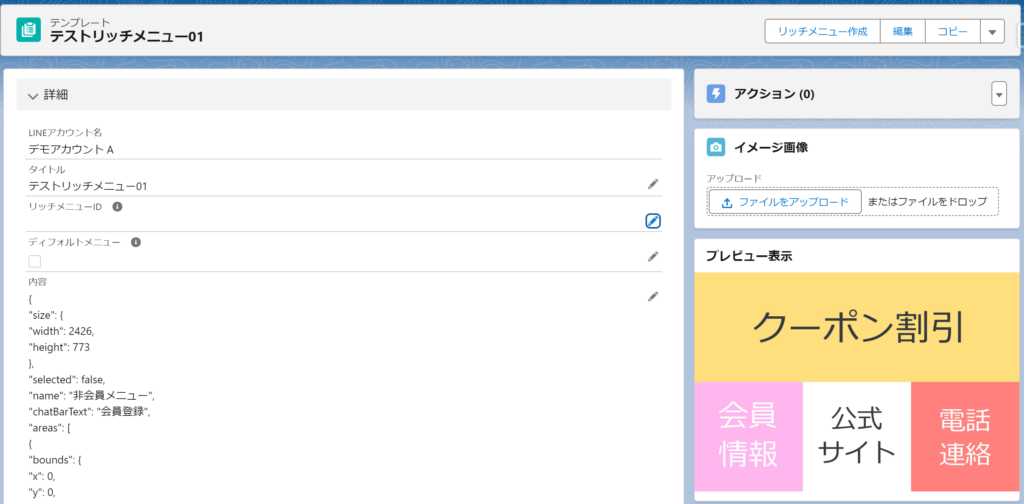
D 右上の「リッチメニュー作成」ボタンを押下する。
※作成成功の場合、「リッチメニューID」が自動生成されたら、画面レイアウトが切り替わる
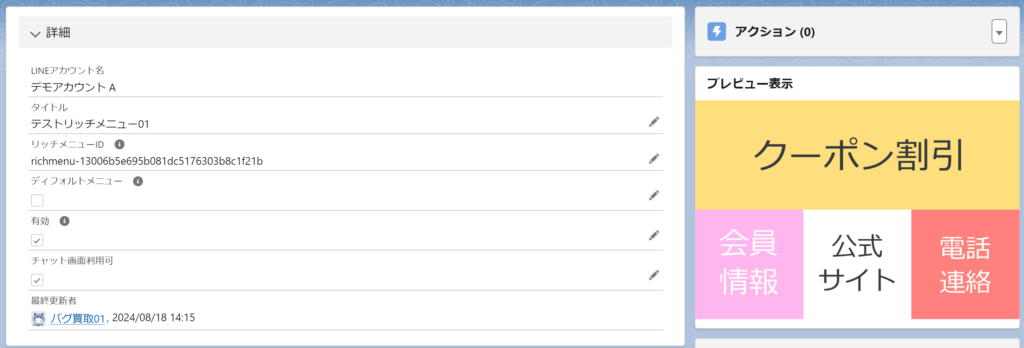
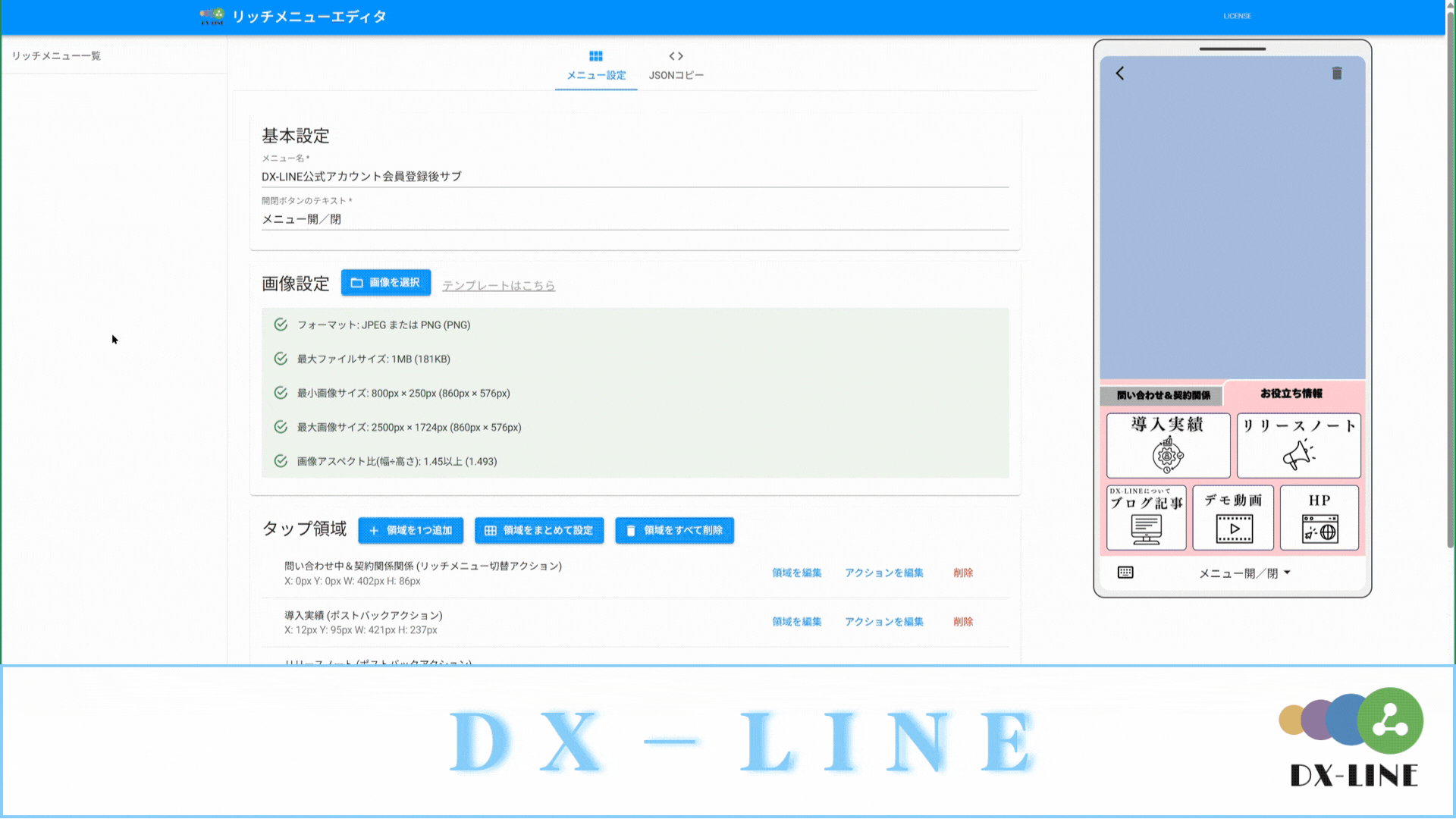
・「リッチメニュー作成」ボタンが表示されない場合、テンプレートのレコードページが正しく割り当てされない可能性があるため、初期設定マニュアルのP24~P28を参照し、リッチメニューのレコードページ改めて割り当てする。
・DX-LINEから新規作成したリッチメニューのrichMenuAliasIdは、テンプレートレコードのSalesforceIDの小文字で自動作成される。
・「デフォルトメニュー」を選択したら、新規フォローした友だちのリッチメニューはデフォルトセットされるので、新規作成時にチェックしない方が良い
E 作成したリッチメニューを「有効」に変更する。
※「チャット画面利用可」も選択し、チャット画面にて、指定した友だちへ送信し事前動作確認する。
※作成済みのリッチメニューはテンプレート利用できる以下の機能すべて利用です。
・チャット画面
・自動応答
・一斉送信
・公開IF
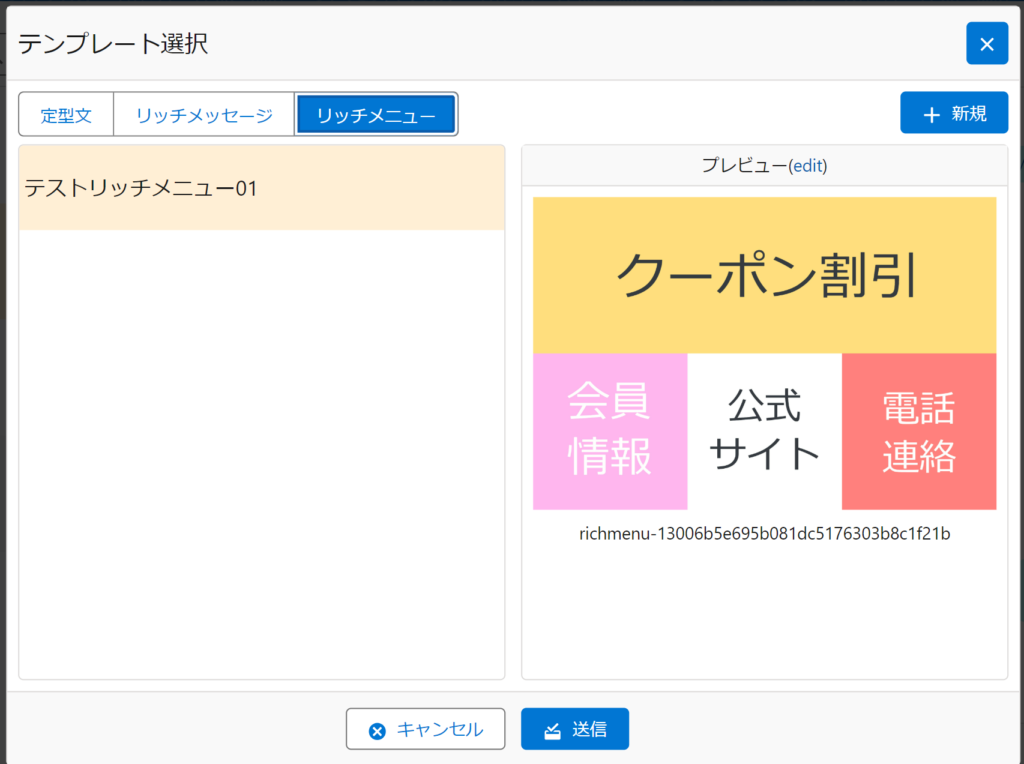
デフォルトメニュー指定
作成済みのリッチメニューの詳細画面にて、「デフォルトメニュー」を選択して保存すると、リッチメニューはデフォルトメニューとして登録される。
一つの公式アカウントに一つしか指定できない。
デフォルトメニューを指定した場合、新規登録した友だちには自動的にデフォルトメニューを表示される。
削除
① 友だちのリッチメニューの削除
リッチメニューレコード新規作成時に、「リッチメニューID」にて、「RESET」を固定で指定する。
(「リッチメニュー作成」ボタンを押下する必要はありません)
この RESET リッチメニューを友だちに送信すると、友だちのリッチメニューがリセットされます。
・デフォルトメニューが設定されている場合、デフォルトメニューに戻る。
・デフォルトメニューの設定がなければ、リッチメニューがなくなる。
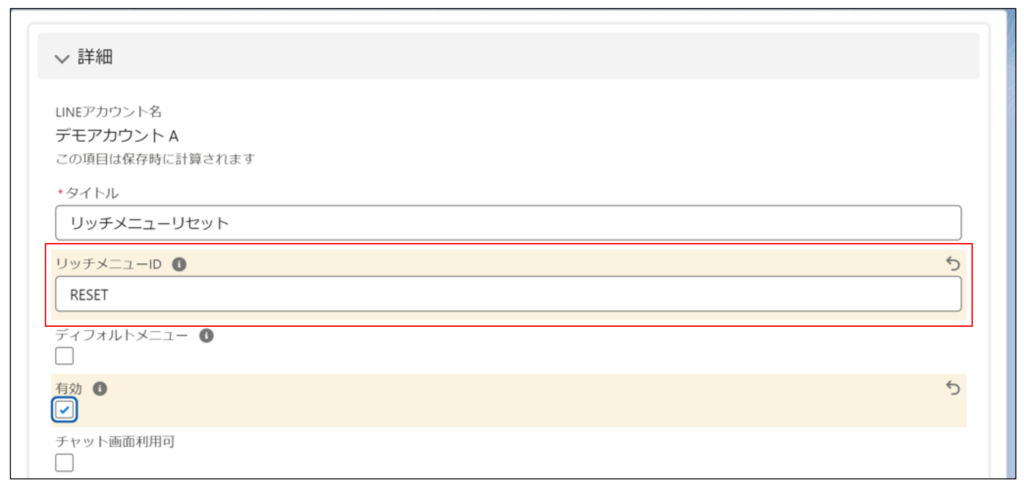
➁ リッチメニュー本体の削除
作成後に、リッチメニューの詳細ページの右上の「リッチメニュー削除」から削除可能。
※すでに適用済みのリッチメニューがある場合、友だちのリッチメニューからも削除されるので慎重に操作しください。

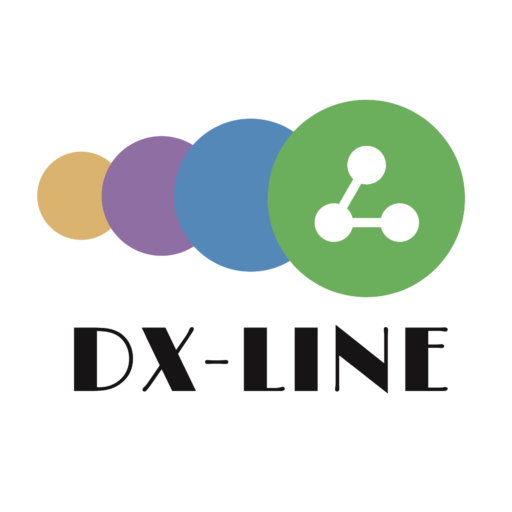
コメント